
昨天还可以,今天突然无法拉取镜像,修改过镜像源、hosts、nameserver 均无效。
docker pull apache/dolphinscheduler-standalone-server
Using default tag: latest
latest: Pulling from apache/dolphinscheduler-standalone-server
751ef25978b2: Pulling fs layer
140e22108c7d: Pulling fs layer
64ab07c5523e: Pulling fs layer
19cc75812df4: Waiting
00d3b625ae25: Waiting
981d6be603ac: Waiting
d3f608d41ff9: Waiting
error pulling image configuration:
Get https://production.cloudflare.docker.com/registry-v2/docker/registry/v2/blobs/sha256/38/384199c94f5d2498807bb1a994fde1970078dafa78d29f71422aee547b54e743/data?verify=1687252962-H9d2cpJPXKhLVgQiWyT6WOhXa9c%3D:
dial tcp 104.18.122.25:443: i/o timeout
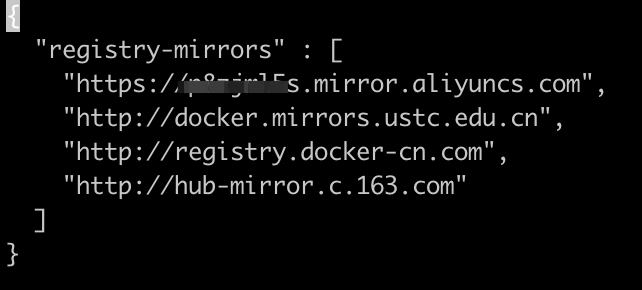
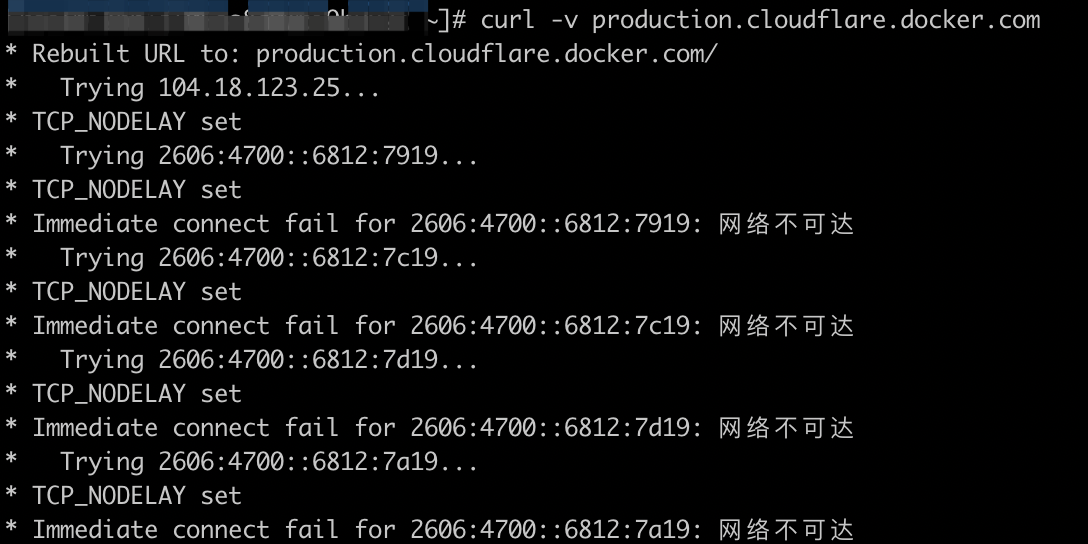
版权声明:本文内容由阿里云实名注册用户自发贡献,版权归原作者所有,阿里云开发者社区不拥有其著作权,亦不承担相应法律责任。具体规则请查看《阿里云开发者社区用户服务协议》和《阿里云开发者社区知识产权保护指引》。如果您发现本社区中有涉嫌抄袭的内容,填写侵权投诉表单进行举报,一经查实,本社区将立刻删除涉嫌侵权内容。
这个问题可能是由于网络连接问题导致的。以下是一些可能的解决方案:
检查您的网络连接:确保您的网络连接正常,并且没有任何网络问题。您可以尝试打开其他网页或应用程序来验证您的网络连接是否正常。
检查您的防火墙设置:防火墙设置可能会阻止 Docker 容器的网络连接。请确保您的防火墙设置允许 Docker 容器的网络连接。
检查 Docker 镜像源:尝试切换到其他可靠的 Docker 镜像源,以确保您可以成功拉取镜像。您可以尝试使用官方的 Docker Hub 镜像源,或者使用其他可靠的第三方镜像源。
检查 DNS 设置:尝试使用其他 DNS 服务器,以确保您的 DNS 设置没有问题。您可以尝试使用 Google 的公共 DNS 服务器(8.8.8.8 和 8.8.4.4)或者其他可靠的 DNS 服务器。
尝试使用 VPN:如果您在使用 VPN,尝试切换到其他 VPN 服务器,或者尝试关闭 VPN,以查看是否可以解决问题。
如果上述解决方案都无效,您可以尝试重启您的计算机或者尝试在其他网络环境下进行操作。如果问题仍然存在,可能是由于 Docker 镜像源的问题或者其他网络问题导致的,您可以尝试联系 Docker 支持团队或者寻求其他专业的技术支持。
这个问题可能是由于网络连接问题导致的。以下是一些可能的解决方案:
检查您的网络连接:确保您的网络连接正常,并且没有任何网络问题。您可以尝试打开其他网页或应用程序来验证您的网络连接是否正常。
检查您的防火墙设置:防火墙设置可能会阻止 Docker 容器的网络连接。请确保您的防火墙设置允许 Docker 容器的网络连接。
检查 Docker 镜像源:尝试切换到其他可靠的 Docker 镜像源,以确保您可以成功拉取镜像。您可以尝试使用官方的 Docker Hub 镜像源,或者使用其他可靠的第三方镜像源。
检查 DNS 设置:尝试使用其他 DNS 服务器,以确保您的 DNS 设置没有问题。您可以尝试使用 Google 的公共 DNS 服务器(8.8.8.8 和 8.8.4.4)或者其他可靠的 DNS 服务器。
尝试使用 VPN:如果您在使用 VPN,尝试切换到其他 VPN 服务器,或者尝试关闭 VPN,以查看是否可以解决问题。
如果上述解决方案都无效,您可以尝试重启您的计算机或者尝试在其他网络环境下进行操作。如果问题仍然存在,可能是由于 Docker 镜像源的问题或者其他网络问题导致的,您可以尝试联系 Docker 支持团队或者寻求其他专业的技术支持。
最后是如何解决的呢?我也遇到了这个问题。人在海外无法pull到国内的服务器。开了回国VPN也不行。感谢!
最近我们也碰到这个问题,改镜像地址没作用,目前我是海外机器pull,docker save tar包下载的,好像也可以改docker的系统启动文件docker.service 添加环境docker变量ENVIRONMENT="HTTP_PROXY=socks5://xxx" ENVIRONMENT="HTTPS_PROXY=socks5://xxx",这种方式目前没有验证过
这种情况可能是由于网络问题导致的,可以尝试以下方法解决:
检查网络连接是否正常,可以尝试使用ping命令测试网络连接是否正常,例如:
ping www.baidu.com
如果无法ping通,则说明网络连接可能存在问题,需要检查网络设置或联系网络管理员。
尝试使用其他镜像源,例如阿里云的镜像源或者其他可靠的镜像源。可以在Docker中添加镜像源,例如:
sudo tee /etc/docker/daemon.json <<-'EOF'
{
"registry-mirrors": ["https://xxx.mirror.aliyuncs.com"]
}
EOF
sudo systemctl daemon-reload
sudo systemctl restart docker
其中,"https://xxx.mirror.aliyuncs.com"是阿里云的镜像源地址,可以根据需要替换为其他镜像源地址。
检查防火墙设置是否会阻止Docker访问互联网。如果存在防火墙,需要确保Docker的访问权限已经打开。
如果您在使用阿里云 Docker 时无法 pull 镜像,可能是由于以下原因:
网络问题:请确认您的网络连接是否正常,可以尝试使用其他网络环境进行尝试。或者可以通过运行 ping 命令来测试镜像仓库是否可达。
授权问题:请确认您是否已经登录 Docker Hub 或 Alibaba Cloud Registry,并且具备拉取镜像的权限。如果需要进行身份验证,请使用 docker login 命令进行登录操作。
镜像仓库问题:请确认您要 pull 的镜像是否存在,并且镜像所在的仓库地址是否正确。如果需要更换镜像仓库地址,可以通过 docker tag 和 docker push 命令将镜像打上新的标签并 push 到新仓库。
容器云限制:如果您是在容器云上使用 Docker,可能会受到容器云平台的限制。例如,某些容器云可能会限制您从某些镜像仓库下载镜像,或者针对某些镜像执行额外的安全检查。您可以联系容器云平台的技术支持来获得更多的帮助。
如果您遇到了 Docker pull 镜像的问题,可以先诊断问题所在,并排除一些常见的可能性,然后再深入进行调试或者寻求帮助。
这个问题可能是由于阿里云的Docker服务被防火墙或安全组规则阻止导致的。你可以尝试以下方法解决:
检查阿里云的安全组规则,确保允许Docker服务的端口(默认为2375)通过。你可以参考这个文档来配置安全组规则。
如果你使用的是VPC网络,确保你的Docker服务和主机都在同一个VPC内,并且子网之间有互通。
如果问题仍然存在,可以尝试使用阿里云提供的docker-cp命令将镜像文件从其他地方复制到本地,然后再执行docker pull命令。例如:
docker-cp <源镜像地址>:<源镜像标签> <目标路径>
docker pull <目标镜像标签>